هیبرید بوت (Hybrid Boot) چیست؟
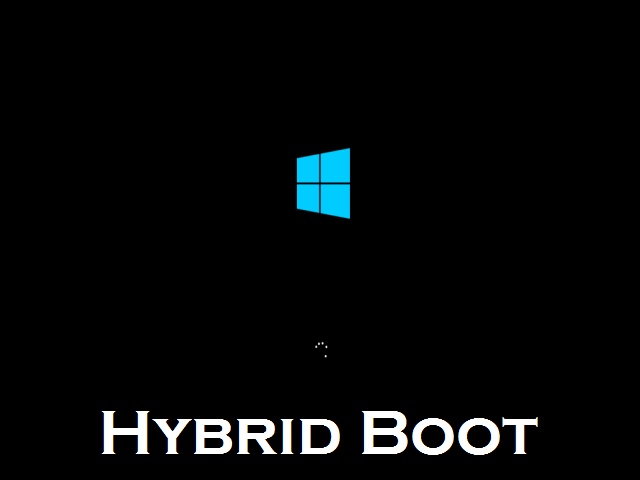
اگر یکی از کاربران ویندوز ۸ یا ۸.۱ باشید ممکن است متوجه شده باشید که ویندوزتان پس از خاموش کردن به سرعت راه اندازی شده و بالا میآید. دلیل آن وجود قابلیتی است که از ترکیب دو روش هایبرنت و خروج از اکانت بوجود آمده است.
هیبرید بوت (Hybrid Boot) چیست؟
هیبرید بوت (Hybrid boot) یا بوت سریع (Fast boot) که همچنین با نام Hybrid Shutdown نیز شناخته میشود، قابلیتی در ویندوزهای نسخه ۸ به بعد (که شامل ویندوز ۸.۱ نیز میشود) است که به کاربر اجازه میدهد تا سیستم خود را سریع تر از حالت عادی و همچنین حالت هایبرنت خاموش کند (این فرایند Hybrid shutdown نامیده میشود). همچنین به کاربر اجازه میدهد تا سیستم را نسبت به حالتهای دیگر راه اندازی کند (این فرایند Fast boot نامیده میشود).
به این ترتیب قابلیت هیبرید بوت که میتوان آن را به دو قسمت hybrid shutdown و fast boot تقسیم کرد، تکنیکی است که مایکروسافت به عنوان حالتی جدید از مجموعه حالتهای Powering down (روشهایی که برای خاموش کردن یا کاهش مصرف انرژی مورد استفاده قرار میگیرد؛از جمله خاموش کردن عادی، هایبرنت، اسلیپ و …) ، به نسخههای جدید ویندوز خود اضافه کرده است. با توجه به این که حدود نیمی از افرادی که از ویندوز ۷ استفاده میکنند سیستم خود را به صورت عادی خاموش میکنند، این قابلیت بسیار مورد توجه قرار گرفت.
فرایند هیبرید بوت (Hybrid Boot) چگونه است؟
شاید برایتان سوال پیش بیاید که در حالت هیبرید بوت چه اتفاقی میافتد؟ نحوه خاموش و روشن کردن سیستم در این حالت چگونه است؟ و … . همانطور که گفته شد قابلیت هیبرید بوت به دو قسمت تقسیم میشود. در این بخش با نحوه انجام گرفتن فرایند هیبرید بوت آشنا خواهید شد.
نکته: تصاویر تهیه شده صرفاً جهت درک موضوع و مشخص کردن مراحل است.
خاموش کردن در حالت هیبرید بوت (Hybrid Shutdown):
فرایندی که در طول خاموش کردن سیستم به روش هیبرید بود انجام میشود، Hybrid shutdown نام دارد. این قسمت ترکیبی از دو حالت Powering down “هایبرنت (Hibernate)” و “خروج از نشست کاربری (Logoff)” تشکیل شده است.
زمانی که قسمت خاموش کردن سیستم به روش هیبرید بوت را داریم، ابتدا ویندوز از حسابهای کاربری فعال خارج میشود (Logoff). دقیقاً همان کاری که کاربر خود به صورت دستی حساب خود را Logoff میکند. در این حالت تمامی نشستهای (Sessions) کاربران فعال بسته خواهد شد. به زبان ساده تر درصورتی که در همان قسمت توقف کنیم و دوباره وارد حساب کاربری شویم خواهیم دید که همه چیز عین زمانی است که ویندوز را به صورت عادی روشن کرده و حساب کاربری وارد شده ایم یعنی همه برنامهها، فایلها و … بسته خواهند شد.
نکته: در فرایند خاموش کردن عادی (Shutdown) نیز ابتدا ویندوز نشستهای حساب کاربری را میبندد.
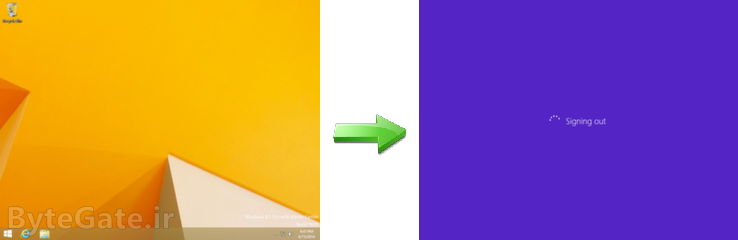
حال که فرایند خروج از نشست کاربری یا Logoff به اتمام رسیده، ویندوز بجای آن که مانند عمل Shutdown، نشست مربوط به هسته سیستم عامل را نیز ببندد، آن را به صورت هایبرنت بر روی فایل مخصوصی که برای دادههای مربوط به هایبرنت ساخته شده است (منظور فایل hiberfil.sys است که به صورت جزئی از سیستم به حالت مخفی در ریشه درایو ویندوز قرار دارد) ، ذخیره میکند.
نکته: در فرایند خاموش کردن عادی (Shutdown)، نشست سیستم مانند نشست کاربری به صورت کامل بسته میشود.

از آن جایی که بستن نشست کاربری نسبت به ذخیره کردن آن سریع تر است و از طرفی بستن نشست هسته نسبت به ذخیره کردن آن کند تر است، بنابراین فرایند هیبرید شاتداون از فرایند مربوط به خاموش شدن در حالتهای دیگر Powering down سریع تر انجام میشود.
به این ترتیب پس از بستن نشست کاربری به صورت کامل و ذخیره نشست هسته ویندوز به صورت هایبرنت، ویندوز سیگنال خاموش کردن سیستم را به مادربورد ارسال میکند و سیستم خاموش میشود. این قسمت شبیه حالت Shutdown است با این تفاوت که در Hybrid shutdown جزئی از سیستم سخت افزاری و همچنین جزئی از بایوس مانند زمانی که در حالت هایبرنت خاموش میکنیم، روشن نگه داشته میشود تا برخی از عملیات پایهای را انجام دهد. یکی از این عملیات پایهای مربوط به این است که سیستم درصورت دریافت سیگنالی از کیبورد (فشرده شدن کلیدی)، ماوس (فشرده شدن کلید یا حرکت دادن ماوس) و همچنین از طریق LAN (که به WOLAN یا Wake-on-LAN معروف است) یا از طریق مشخص کردن زمانی خاص، سیستم را روشن کرده و فرایند راه اندازی سیستم عامل را انجام دهد (البته درصورتی که BIOS یا UEFI از این قابلیت پشتیبانی کنند).
روشن کردن در حالت هیبرید بوت (Fast Boot):
فرایندی که در طول روشن کردن سیستم به روش هیبرید بود انجام میشود، Fast Boot نام دارد. در این فرایند ویندوز به سرعت راه اندازی شده و آماده کار میشود.
زمانی که سیستم را روشن میکنیم (جدا از این که با چه روشی آن را روشن میکنیم، برای مثال از طریق کلید فیزیکی، یا قابلیتهایی که در قسمت هیبرید شاتداون گفته شد) طبق معمول اولین کاری که انجام میشود سفت افزار (Frimware) سیستم راه اندازی شده و BIOS یا UEFI کارهای ابتدایی را انجام داده و سخت افزار را آماده میکند و قطعات سخت افزاری را بررسی میکند. سپس نشست سخت افزاری (Hardware session) را آماده و در ادامه پردازش را به سیستم عامل واگذار میکند. سیستم عامل نیز با بررسی وضعیت سخت افزارها، درایوهای سخت افزاری را بارگذاری کرده و نشست سخت افزاری رو کامل میکند. تا این قسمت، فرایندی که همیشه تکرار میشود گفته شد.
حال که سیستم عامل پردازش را در دست گرفته است، فرایند Fast Boot آغاز میشود. در این مرحله سیستم عامل نشست هسته را بجای این که از ابتدا بارگذاری کند (Cold boot)، از طریق فایل hiberfil.sys بازمیگرداند. به عبارت دیگر بجای این که هسته سیستم عامل از اول شروع به Load شدن کند، نشستی که در فرایند هیبرید شاتداون ذخیره کرده است را بازمیگرداند. به این ترتیب فرایند آماده به کار شدن هسته بسیار سریع تر انجام میشود.

در ادامه سیستم عامل به صورت کامل آماده شده و کاربر میتواند به حساب خود البته با یک نشست جدید وارد شود.
نکته: در حالت هیبرید بوت برخلاف حالت هایبرنت، تنها نشست هسته بازگردانی میشود درحالی که در هایبرنت هم نشست هسته هم نشست کاربری بازگردانی میشوند.
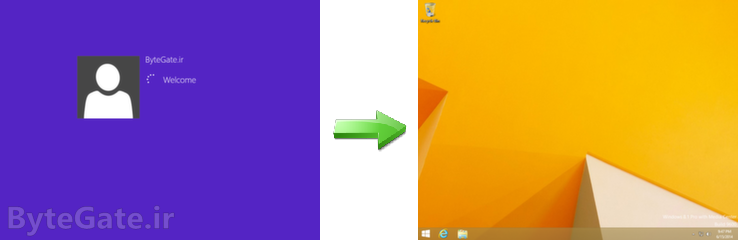

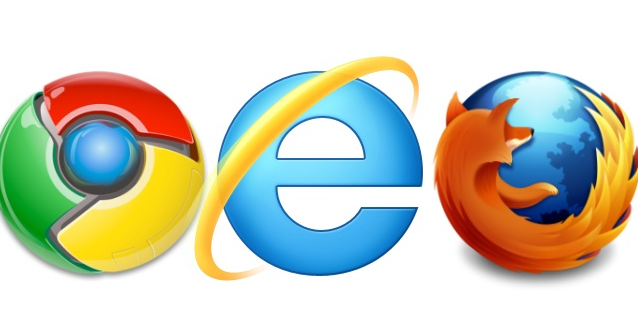



سلام دوست عزیز
فقط مشکل این روش هیبرید بوت (Hybrid Boot) اینه که کامپیوتر فکر میکنه ویندوز در حال بوت کردن هست و از صدا نمی افته. ولی ویندوز هفت این مشکل را ندارد.
باتشکر
سلام. ویندوز 7 که اصلاً هیبرید بوت نداره! از نسخه 8 به بعد مایکروسافت اینو گذاشته. راستی وقتی به این روش خاموش میکنیم درواقع تقریباً کل سیستم خاموش میشه (مثل Shutdown معمولی) و فقط یه جزء کوچیکی روشن میمونه (مثل هایبرنیت). هیچ جایی نیست که صدایی بیاد. احتمالاً شما به Sleep اشتباهی گرفتین؛ چون نزدیک ترین حالتی که گفتین برای همین اسلیپ هستش.
وقتی با ویندوز 8.1 روی کامپیوتر نصب بود اینطور می شد:
مال من که روشن می شد دیگه صداش قطع نمی شد نمی فهم مشکل چی بود لطفا راهنمایی کن و البته چگونه می توان منو استارات در ویندوز 8.1 ظاهر کرد؟ چون مال من نمی آورد.
باتشکر
سلام. منظورتون از صدا چیه؟ وقتی سیستم بالا میاد، صداهای فن و هارد و … شنیده میشن. اینا به حالت های Powering down مربوط نمیشن. لطفا بیشتر توضیح بدین. راستی درباره اون منو استارت هم میتونین از برنامه ای که توی این لینک هستش استفاده کنین. موفق باشین.
چطوری بگم وقتی کامپیوتر را روشن می کنم یه صدای مثل دودودودود می دهد تا کامپیوتر خاموش شود.
این هم مشخصات فنی کامپیوتر:
Intel Core i3 Cpu 530 @ 2.93MHZ 2GB RAM NVIDIA Geforce9800GT
نمی دانام از چی هست فقط صدا می دهد. و آدم را از اعصاب می اندازد.
باتشکر
به نظر میاد مشکل از مادربوردتون باشه. این صدایی که معمولا با یک “بازر” میده، خطاهایی هستن که مادربورد نشون میده البته تا اونجا که من دیدم فقط تا وقتی که کنترل رو به سیستم عامل میسپاره این صدا رو میده. میشه سعی کنین بفهمین صدا دقیقا از کجا میاد؟ یه کم هم واضح تر بگین که این صدا چجوریه؟ قطع نمیشه یعنی پشت سر هم میاد؟
بل توجه به این نکته که قسمتی از سیستم روشن میمونه طی دفعات متعدد و زمان های طولانی ممکنه به سیستم آسیب بزنه؟
سلام. نه، آسیبی به سیستم وارد نمیشه.
الان دارم ویندوز 7 استفاده می کنم این صداها را نمی دهد این صداها وقتی از ویندوز 8 استفاده می کردم می داد. من به این نتیجه رسیدم که سیستم کامپیوتر من با ویندوز 8 سازگار نیست.
لطفا آموزش کار با سیستم عامل لینکوس را هم آموزش دهید
باتشکر
سلام، فعلا نمیتونم از بحث های سیستم عامل ویندوز بیام بیرون، باید تموم بشن بعد برم سراغ لینوکس. {ادامه بحث رو از طریق ایمیلتون دنبال کنین، مرسی}
سلام
مرسی از مطلب خوبتون
هایبرنیت رو به اشتباه نوشتید Hybernate
درستش Hibernate غه